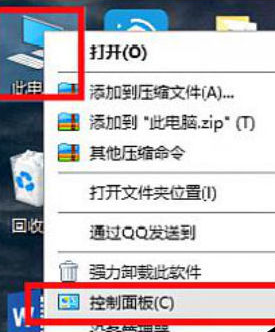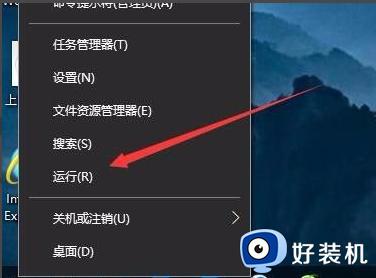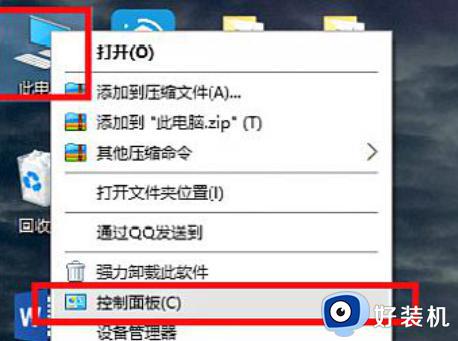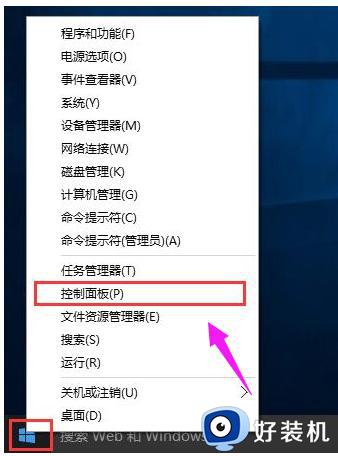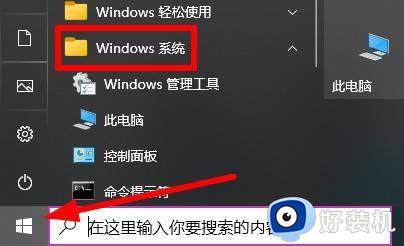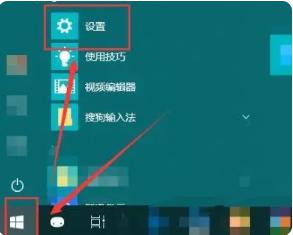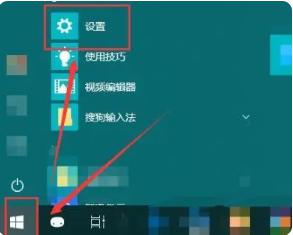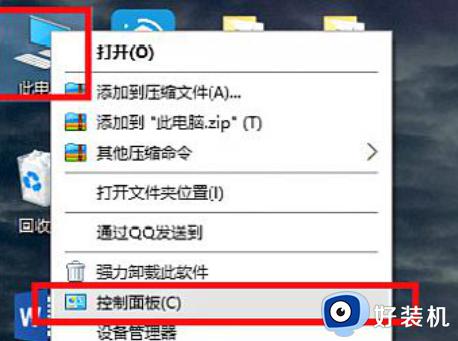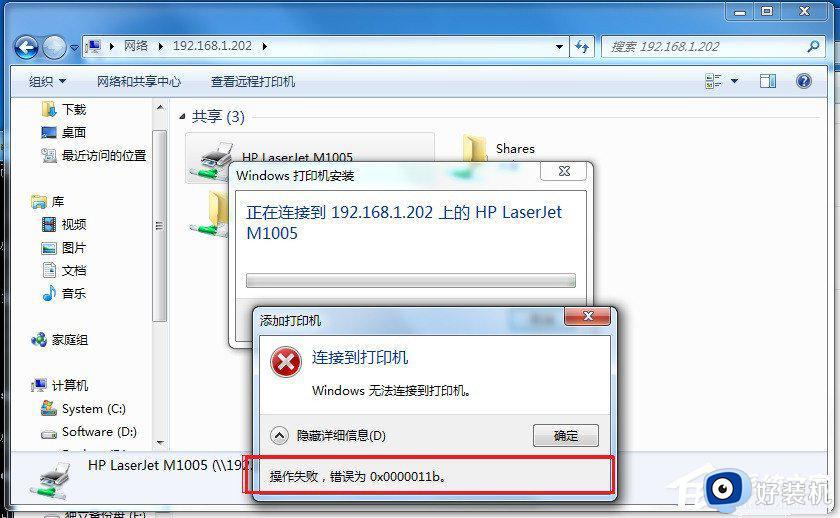windows10共享打印机无法访问怎么办 windows10打印机共享提示无法访问解决方法
时间:2023-07-15 09:49:00作者:xinxin
很多用户在日常工作的时候也都会用到打印机设备,因此为了满足局域网内windows10电脑的连接使用,我们可以将打印机进行共享设置,可是在windows10系统连接共享打印机时却总是无法访问,对此windows10共享打印机无法访问怎么办呢?以下就是关于windows10打印机共享提示无法访问解决方法。
推荐下载:window10纯净版64位
具体方法:
1、"win+R"快捷键打开运行输入"control",回车进入控制面板,点击其中的"程序和功能"。
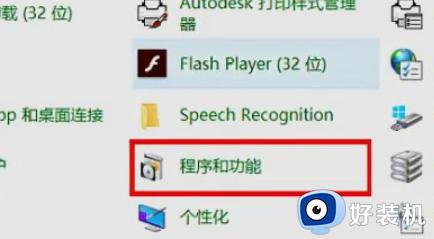
2、进入新界面后,点击左上角的"启用或关闭Windows功能"。
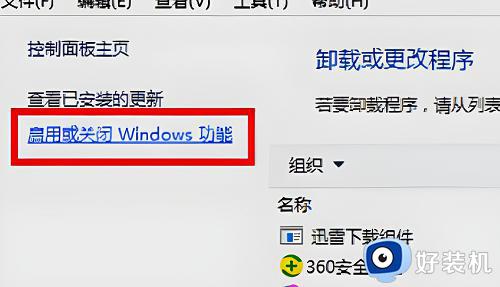
3、然后在打开的窗口中,找到"SMB1.0/CIFS文件共享支持"并将其勾选上,点击确定保存即可。

4、最后将电脑重新启动即可解决问题。
上述就是小编告诉大家的windows10打印机共享提示无法访问解决方法了,如果你电脑有出现类似的情况,那么就可以根据小编的操作来进行解决,非常的简单快速,一步到位。